آيا مي دانيد با آموزش ايجاد کليد ميانبر در ويندوز 7 و 10 مي توانيد کليدهاي ميانبري براي باز يا بسته کردن برنامه هاي کاربردي خود ايجاد نماييد و در کمترين زمان از آنها استفاده نماييد؟ آيا مي دانيد اينکار تا چه اندازه مي تواند سرعت انجام کارهاي شما را افزايش دهد؟

شايد براي شما هم پيش آمده باشد، زماني که با لپ تاپ خود کاري مي کنيد، انبوهي از برنامه ها را باز کرده ايد و حاضر نيستيد هيچ کدام را ببنديد زيرا دوست نداريد مجددا دنبال آن برنامه بگرديد و زمان زيادي را صرف باز کردن آن نماييد. از طرفي باز کردن برنامه هاي زياد، باعث مي شود سرعت سيستم شما کاهش يابد و مجبور شويد هنگام خاموش کردن سيستم زمان زيادي را نيز صرف بستن برنامه ها کنيد. در آموزش ايجاد کليد ميانبر در ويندوز به شما روشي را مي آموزيم که براي هر برنامه ضروري که زياد از آن استفاده مي نماييد، يک کليد ميانبر بسازيد و در سريع ترين زمان ممکن آن را باز و بسته نموده و زماني را صرف جستجو براي يافتن آن ننماييد.
کسايي که از ويندوز 7 استفاده مي کنند مي تواند به روش زير کليد هاي ميانبر مورد نياز خود را بسازند:
حالا شما کليد ميانبري ساخته ايد که هر زمان آن را بزنيد برنامه مورد نظر شما را باز مي نمايد.
نکته: دقت داشته باشيد در ويندوز 7 هنگامي که کات برنامه را ساختيد، به هيچ عنوان آن را حذف ننماييد چون کليد ميانبر شما از بين مي رود.
مقاله مرتبط : همه چيز در مورد فاصله مجازي يا نيم فاصله
عزيزاني که از ويندوز 10 استفاده مي نمايند مي توانند مراحل ايجاد کليد ميانبر را بصورت زير انجام دهند:
به اين ترتيب کليد ميانبر شما در ويندوز 10 ايجا مي شود. دقت داشته باشيد که همه کليدهاي ميانبر با ctrl +alt شروع مي شوند بنابراين براي ساخت آن از کليدهاي ديگر استفاده نکنيد.
براي ايجاد کليک ميانبر جهت خاموش کردن سيستم مي تواند از راهنماي زير استفاده کرد.
يک کات همانند تصوير ايجاد کنيد
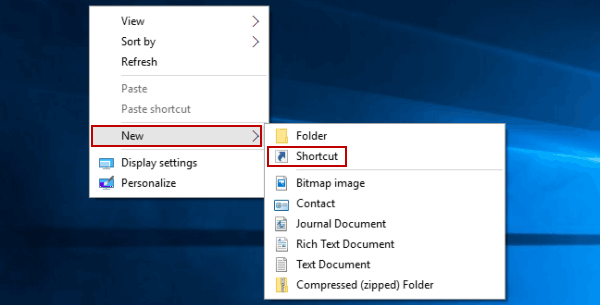
سپس در کادر مشخص شده اين دستور را قرار دهيد : c:\windows\system32\shutdown.exe –r –t 00
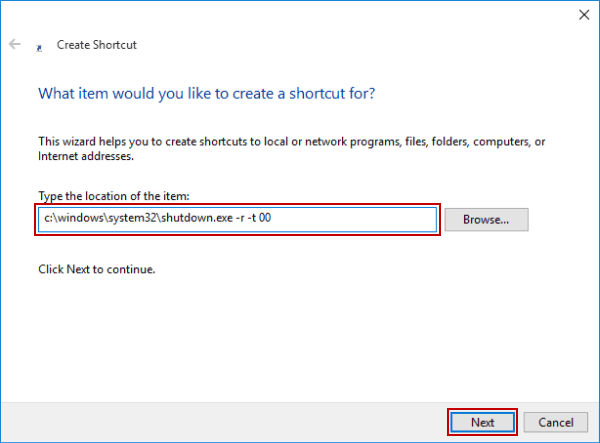
بعد بر روي Next کليک کنيد.
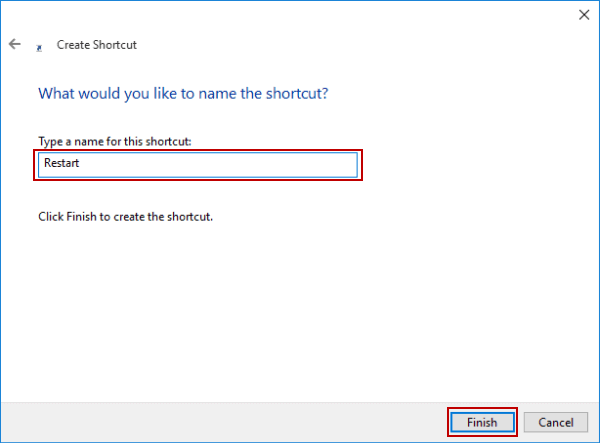
بعد از انتخاب نام براي کات ايجاد شده بر روي Finish کليک کنيد.
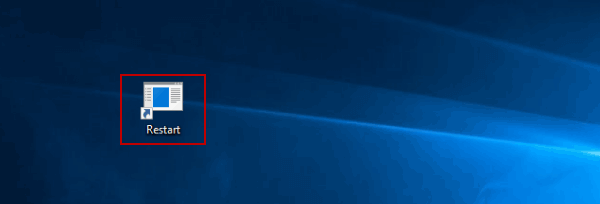
براي اختصاص دادن کليدهايي براي فراخاني سريع کات کافيست بر روي فايل ايجاد شده راست کليک کرده و بعد از انتخاب Properties در قسمت shortcut کليدهايي را تعيين کنيد.
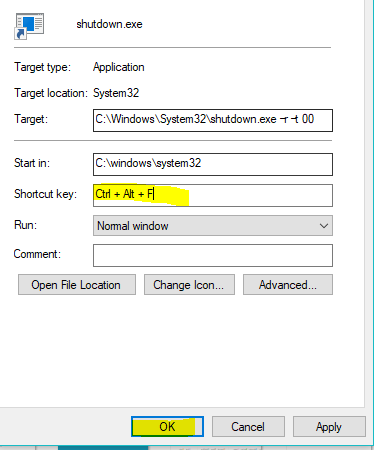
حالا کات شما آماده است !
منبع : https://www.farazsoft.ir/windows-keyboard-shortcuts/
درباره این سایت